Книга: Компьютер на 100 %. Начинаем с Windows Vista
Открытие и редактирование документов
Открытие и редактирование документов
Чтобы открыть сохраненный документ, следует воспользоваться одним из следующих способов.
? Найдите документ в той папке, где он был сохранен. Если вы сохранили текстовый документ в папке Документы, то откройте ее с помощью соответствующего значка в меню Пуск. Дважды щелкните на значке сохраненного документа в папке, после чего документ автоматически откроется в соответствующей программе.
? Запустите программу для работы с нужным документом, в нашем примере это Блокнот. В меню Файл выполните команду Открыть. В появившемся окне Открыть найдите нужный файл и дважды щелкните на нем кнопкой мыши (рис. 1.20).
Чтобы открыть нужный файл, иногда необходимо перейти в другую папку. Это можно сделать различными способами: с помощью адресной строки, панели Избранные ссылки или дерева папок. Подробнее о навигации в файловой системе рассказано в уроке 2.5.
? Документ, с которым работали недавно, можно открыть следующим образом. Щелкните на кнопке Пуск и в открывшемся меню выберите пункт Недавние документы, после чего вы увидите ярлыки 15 недавно редактировавшихся документов. Выберите среди них нужный и откройте его щелчком кнопки мыши.
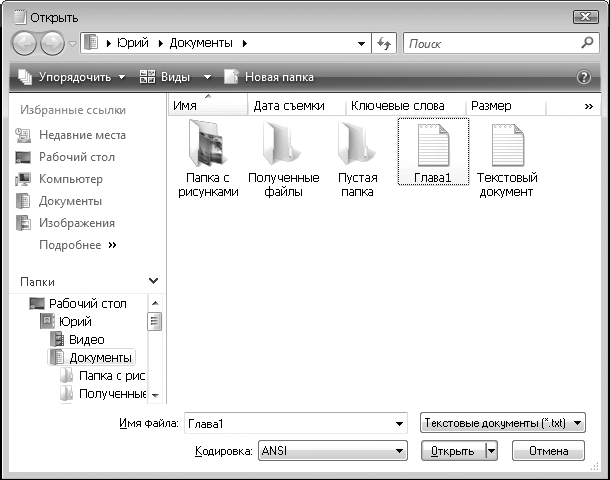
Рис. 1.20. Окно открытия файла
Вы можете использовать один из описанных способов, чтобы открыть файл любого типа, а не только текст или рисунок. После открытия документа отредактируйте его, а затем сохраните изменения, выполнив команду Файл ? Сохранить. Эта команда выполнится автоматически, без появления диалогового окна сохранения документа.
- Сохранение документов
- Практическая работа 4. Создание, сохранение и редактирование текстов
- Открытие документов для редактирования
- Практическая работа 30. Редактирование документа. Работа с фрагментами.
- 13.4. Сохранение документов
- Открытие, сохранение документа
- Открытие файла
- 13.5. Открытие документов
- Глава 15 Редактирование музыки и видео
- 5.12.2 Открытие поименованного канала
- 6.1.6. Печать документов
- Запрет на редактирование реестра




